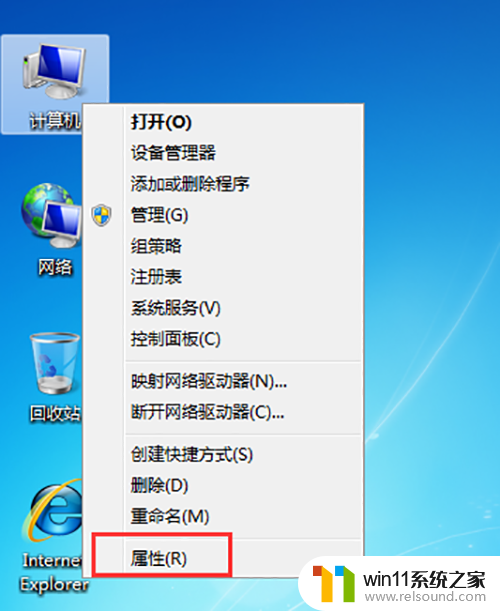win7免密码自动登录的设置方法 win7怎么设置免密码登录
更新时间:2023-08-07 11:12:23作者:zheng
有些用户觉得win7电脑每次开机都需要输入密码非常麻烦,想要设置免密码登陆却不知道怎么设置,今天小编给大家带来win7免密码自动登录的设置方法,操作很简单,跟着小编一起来操作吧。
设置方法:
1.打开 开始菜单---运行,输入controluserpasswords2。如下图所示
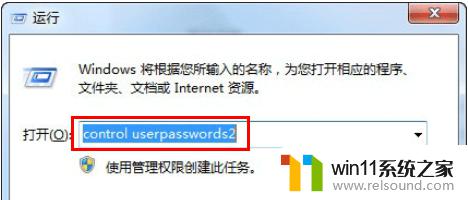
2.打开用户账号管理页面,将“要使用本机,用户必须输入用户名和密码”前面的勾去掉
3.点击 应用,确定之后。会提示您输入需要自动登陆的系统账号和密码

4.输入正确的用户名和密码之后,重启服务器。就能看到效果啦
以上就是win7免密码自动登录的设置方法的全部内容,有遇到相同问题的用户可参考本文中介绍的步骤来进行修复,希望能够对大家有所帮助。